Render Studio 인터페이스 - 렌더 옵션
![]()
다음 용도로만 사용 가능
렌더링 옵션은 씬을 JPEG 또는 PNG 이미지 파일로 출력하는 방법을 결정합니다.씬 편집이 완료되면 툴바에서 씬 렌더링 버튼 ( ![]() ) 을 클릭하여 렌더링 옵션 대화상자를 엽니다.
) 을 클릭하여 렌더링 옵션 대화상자를 엽니다.
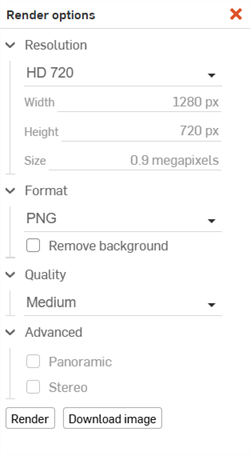
음영처리 옵션에 대한 개략적인 설명이 다음에 나와 있습니다.
-
해상도 - 결과 렌더링의 종횡비를 결정합니다.해상도 옵션은 다음과 같습니다.
-
사용자 지정
-
가로 세로 비율 - 다음 가로 세로 비율 옵션 중에서 선택합니다.
-
사용자 지정 - 너비와 높이 픽셀 값을 따로따로 입력합니다.
-
뷰에서 - 현재 씬의 너비와 높이 (화면에 표시된 대로) 에서 렌더링을 생성합니다.너비와 높이 값은 이 선택 항목으로 편집할 수 없습니다.
-
4x3 / 16 x 9 - 아래에 너비 또는 높이 값 중 하나를 입력하면 나머지 값(너비 또는 높이)이 자동으로 4 x 3 또는 16 x 9 비율로 구속됩니다.
-
정사각형 - 정사각형 크기의 렌더링을 만듭니다.너비 또는 높이 값을 입력하면 해당 면의 길이가 같도록 자동으로 조정됩니다.
-
-
뷰에서 - 현재 씬의 너비와 높이 (화면에 표시된 대로) 에서 렌더링을 생성합니다.너비와 높이 값은 이 선택 항목으로 편집할 수 없습니다.
-
UHD (8k) - 고급 Render Studio에서만 사용할 수 있습니다.초고화질 (8k) 화질 출력.
-
UHD (2160) - 고급 Render Studio에서만 사용할 수 있습니다.초고화질 (2160) 화질 출력.
-
HD (1080) - 고해상도 (너비 1920픽셀, 높이 1080픽셀).이 선택 항목으로는 너비 및 높이 값을 편집할 수 없습니다.
-
HD 720 - 고화질 (너비 1280픽셀, 높이 720픽셀)이 선택 항목으로는 너비 및 높이 값을 편집할 수 없습니다.
-
SD NTSC - 북미, 중부 및 남미 일부 지역에서 주로 사용되는 표준 화질 전국 텔레비전 시스템 위원회 인코딩 형식 (폭 640픽셀, 높이 480픽셀).이 선택 항목으로는 너비 및 높이 값을 편집할 수 없습니다.
-
SD PAL - 주로 남미, 유럽, 아프리카, 아시아 및 호주 일부 지역에서 사용되는 표준 화질 위상 교류 회선 인코딩 형식 (폭 720픽셀, 높이 576픽셀).이 선택 항목에서는 너비 및 높이 값을 편집할 수 없습니다.
-
- 너비 - 해상도에서 사용자 정의를 선택한 경우 렌더링된 출력의 너비 값 (픽셀 단위) 을 입력합니다.
- 높이 - 해상도에서 사용자 정의를 선택한 경우 렌더링된 출력의 높이 값 (픽셀 단위) 을 입력합니다.
- 크기 - 렌더링된 출력의 해상도 값 (메가픽셀 단위) 을 표시하는 편집할 수 없는 매개변수입니다.
-
-
형식 - 출력 형식과 서식을 선택합니다. 옵션으로는 JPEG, PNG, HDR 및 EXR이 있습니다.
-
배경 제거 - 배경을 제거하려면 선택합니다.그러면 배경 대신 알파 채널이 있는 이미지가 만들어지므로 Photoshop 또는 유사한 사진 편집 애플리케이션에서 바로 합성할 수 있습니다.
-
톤 매핑 비활성화(HDR 또는 EXR 옵션만 해당) - 선택하면 전체 다이나믹 레인지로 렌더링됩니다(톤 매핑 없음).
-
품질 - 출력의 품질 레벨을 선택합니다. 옵션은 최고에서 최저 품질 중에서 선택할 수 있습니다: 프로적션, 중간, 미리보기. 사용자 지정 선택을 통해 다음을 조정할 수 있습니다.
-
최대 시간(초) - 음영처리를 완료하는 데 걸리는 최대 시간(초 단위). 이 때 다른 조건이 충족하지 않으면 음영처리 작업이 완료됩니다.
-
최대 샘플 - 최대 반복 개수. 이는 수행할 점진적 음영처리 단계의 수를 제한합니다. 제한에 도달할 때 다른 조건이 충족되지 않은 경우, 음영처리가 완료됩니다. 단계 수에 대한 제한을 없애려면 값을 -1로 설정하십시오.
-
최대 품질 - 이미지의 충분한 백분율에 대해 지정된 품질 수준에 도달하면 렌더링이 종료되도록 합니다. 최대 시간 또는 최대 샘플 수 이전에 품질에 도달하면 렌더링이 일찍 완료됩니다.
-
품질 - 기본 렌더링 품질 설정입니다.기본값 1.0은 표준값입니다. 품질이 충분하지 않으면 이 수치를 높이십시오. 값이 높을수록 품질이 향상되고 값이 낮으면 품질이 떨어집니다. 렌더링 시간은 선택한 품질에 따라 대략 선형적입니다. 따라서 목표 품질 2.0은 일반적으로 렌더링하는 데 두 배 더 오래 걸립니다.
-
컨버지드 픽셀 비율 - 음영처리가 완료되기 전에 지정된 품질에 도달해야 하는 픽셀이 비율. 예를 들어, 0.7 값은 음영처리가 완료되기 전 이미지의 픽셀 중 70%가 올바른 품질에 도달했어야 합니다.
-
-
고급(Render Studio 고급으로 업그레이드 필요) - 고급 렌더링 옵션.
-
파노라마(Render Studio Advanced로 업그레이드해야 함) - 정방형 프로젝션으로 구면 파노라마 이미지를 만듭니다. 이러한 방식으로 구를 평평한 2D 면에 매핑할 수 있습니다. 이 옵션이 사용되는 방법의 예는 파노라마 출력 파일 (EXR/HDR) 만들기를 참조하십시오.
-
스테레오(Render Studio 고급으로 업그레이드 필요) - 왼쪽 눈과 오른쪽 눈의 뷰가 모두 포함된 이미지를 만듭니다.
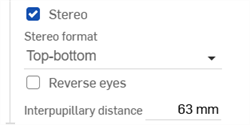
-
스테레오 형식 - 이미지에서 왼쪽 눈과 오른쪽 눈 이미지가 어떻게 배치되는지를 나타냅니다. 상하 또는 나란히 중에서 선택할 수 있습니다.
-
눈 반전 - 이미지에서 왼쪽 눈과 오른쪽 눈 이미지의 위치를 반전합니다.
-
동공간 거리 - 왼쪽 눈과 오른쪽 눈 사이의 거리(기본값 63mm).
-
-
렌더링 - 씬을 렌더링하려면 이 버튼을 누릅니다. 완료되면 렌더링은 Render Studio 탭 오른쪽의 새 탭에 있습니다.
-
이미지 다운로드 - 씬을 로컬 컴퓨터의 문서 폴더에 있는 파일로 렌더링하려면 이 버튼을 누릅니다.
베타 기간 동안에는 출력이 210메가픽셀(너비 1920픽셀 x 높이 1080픽셀)로 제한됩니다.고급 제한은 100메가픽셀(너비 10,000픽셀 x 높이 10,000픽셀)입니다.
렌더 옵션 대화상자를 열면 그래픽 영역의 장면이 대시선 상자로 표시되는 안전 프레임으로 둘러쌀 수도 있습니다. 렌더링된 출력에 포함되는 영역을 정의합니다. 배경 이미지를 정의하고 배율 옵션을 맞춤으로 설정한 경우 미리 보기는 미리 보기 상자 안에 이미지가 맞게 조정됩니다.
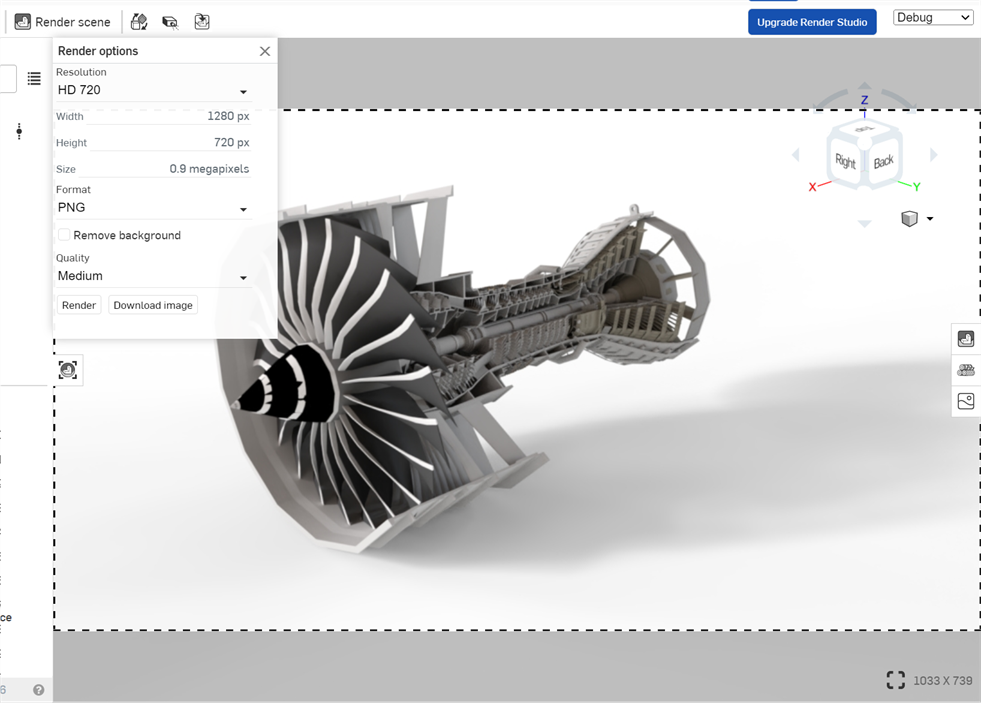
렌더링 옵션 설정은 최신 렌더링에서 기억됩니다. 페이지를 새로 고치고 로그아웃했다가 다시 로그인한 후에도 설정이 유지됩니다. 하지만 이러한 설정은 탭에 따라 다릅니다. 각 Render Studio 탭은 자체 설정을 기억합니다.
자세한 내용은 Render Studio 예제 및 리소스를 참조하십시오.